아이폰 동영상 소리, 배경음악 제거하고 저장하기
갤럭시 동영상 소리 없애기에 이어 아이폰에서 기본 사진 앱으로 동영상 소리 및 배경음악을 제거하고 저장하는 방법에 대해서 알아보도록 하겠습니다. 동영상을 찍었는데 소리가 필요 없을 때, 혹은 잡소리가 들어가서 소리를 제거해야 할 때 간단하게 사용할 수 있는 방법입니다.
유의 사항이 있는데 아이폰 사진 앱에서 동영상 소리를 제거하고 저장하면 원본에 덮어씌워져서 저장이 됩니다. 그래서 애초에 동영상 파일을 별도로 복사한 후 시작하는 것이 좋죠. (아래에 원본 복구 방법과 파일 복사 방법도 같이 설명해 놓았습니다.)
1. 아이폰 동영상 소리 제거 방법
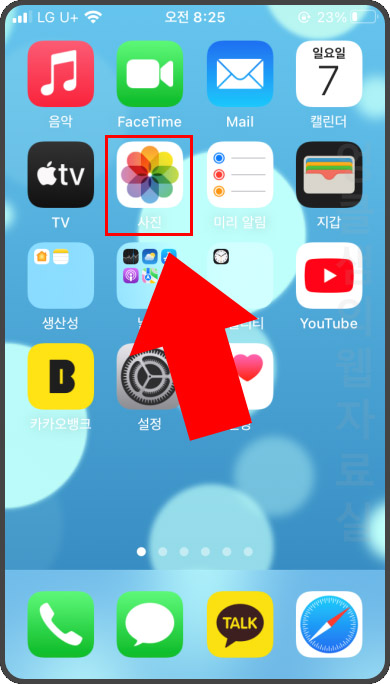
아이폰에서 사진 앱을 실행해 줍니다.
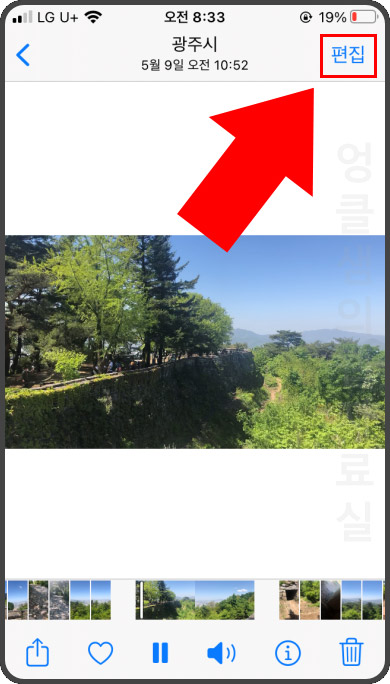
사진 앱에서 동영상을 하나 선택한 후 "편집" 버튼을 눌러 주세요.
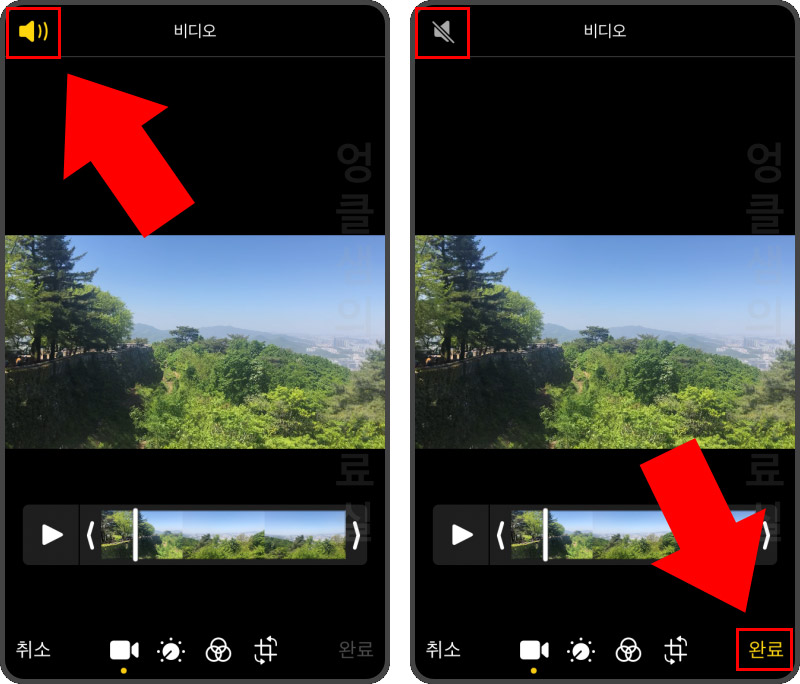
영상 편집화면 좌측 상단에 있는 스피커를 클릭하면 소리가 꺼집니다. 그 상태로 우측 하단에 있는 완료 버튼을 누르면 바로 소리 및 배경음악이 없는 동영상으로 저장이 됩니다. 정말 간단하죠.
추가로 원본 복구와 파일 복사 방법이 필요하시다면 아래 2번 3번 내용을 확인해보세요.
2. 수정한 영상 원본 복구하기
단, 위에서 언급했듯이 원본에 덮어씌워지기 때문에 원본이 필요하신 경우 다시 복구하거나 처음부터 복제 후 사용하셔야 합니다.
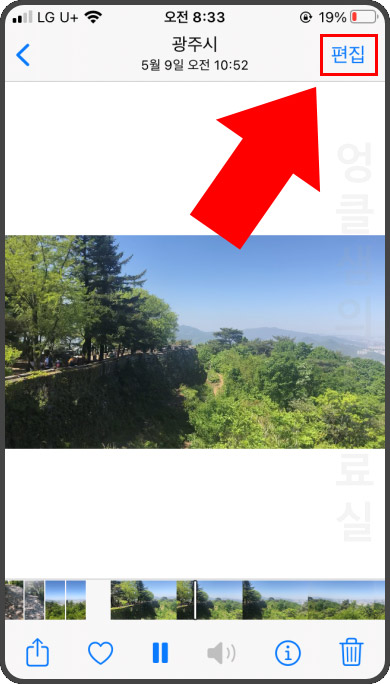
혹시나 원본을 복구하려면 다시 편집 버튼을 눌러 줍니다.
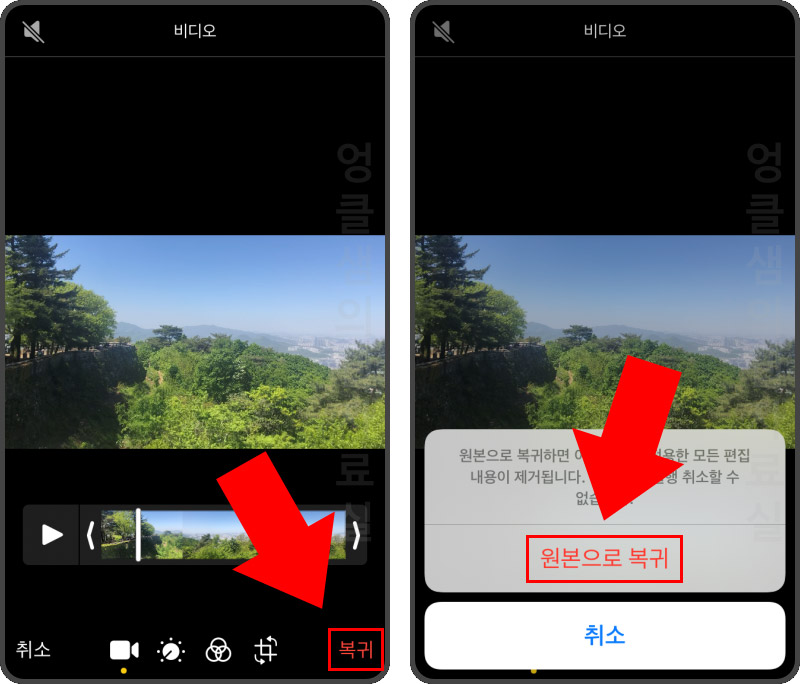
수정한 영상은 복귀 버튼이 표시되는데 클릭해서 이전 설정으로 돌아갈 수 있습니다.
3. 동영상 파일 복제하기
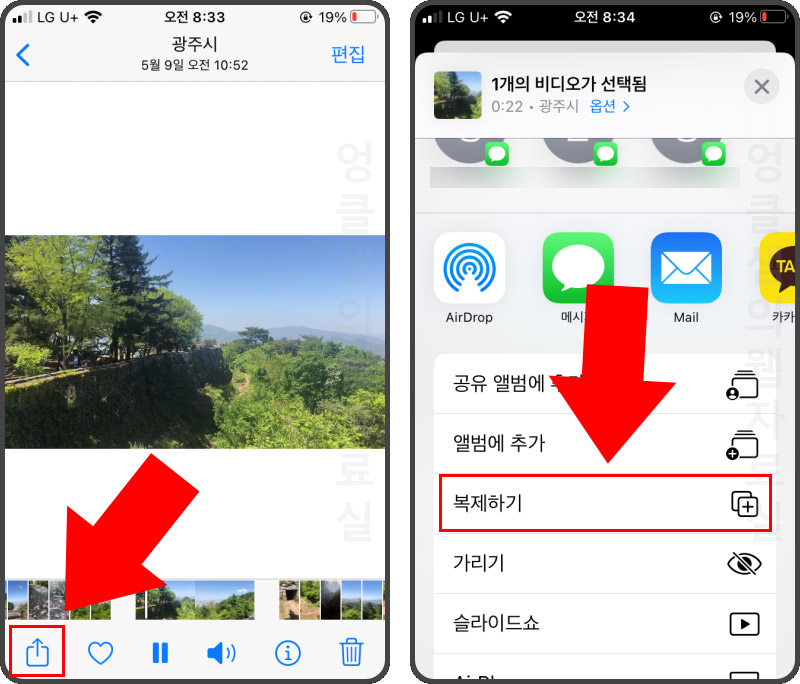
동영상 복제는 공유버튼 클릭 후 화면 아래에 있는 복제하기를 누르시면 됩니다.
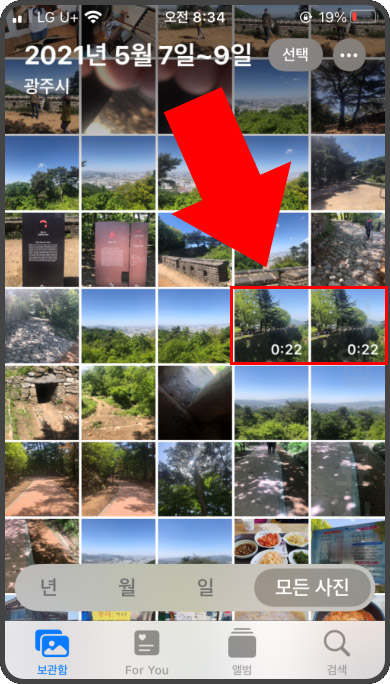
원본을 보존하시려면 이렇게 처음부터 영상을 복사한 후 편집하시는 것이 좋습니다.





댓글